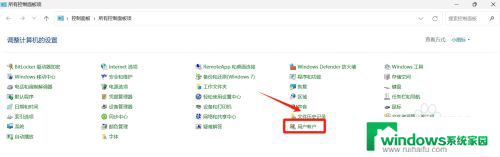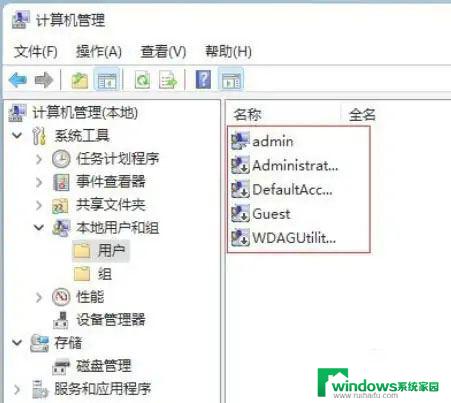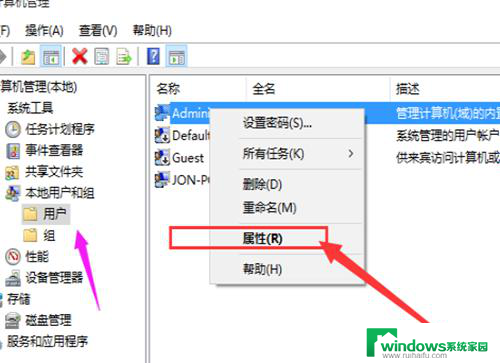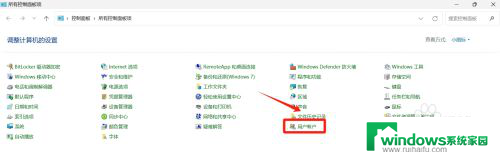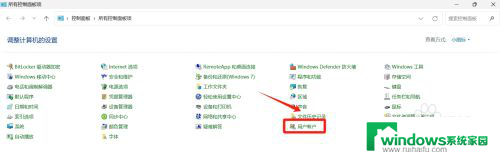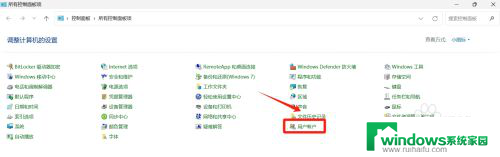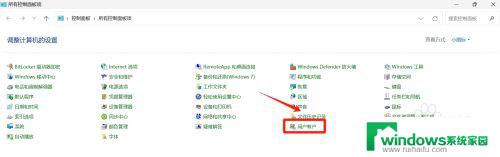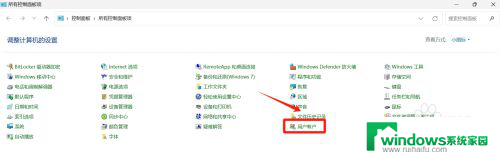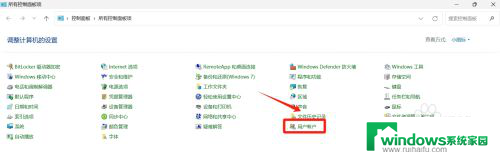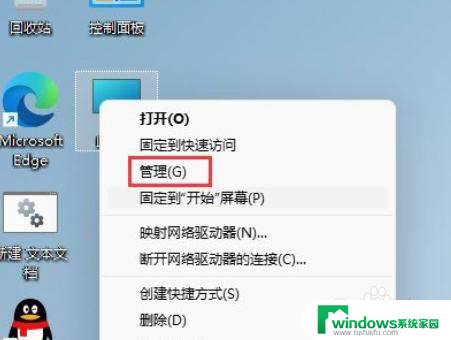Win11怎么开启管理员权限?快速操作步骤详解!
更新时间:2023-06-09 11:45:00作者:xiaoliu
win11怎么开启管理员权限,Win11是一款备受期待的操作系统,在使用过程中,管理员权限是必不可少的,那么在Win11中,如何开启管理员权限呢?下面我们一起来了解一下。
win11如何获得管理员权限:
1、首先按下【win+R】打开运行(如图所示)。
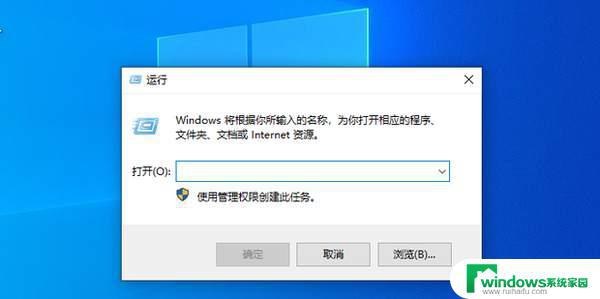
2、输入【gpedit.msc】后,点击【确定】(如图所示)。
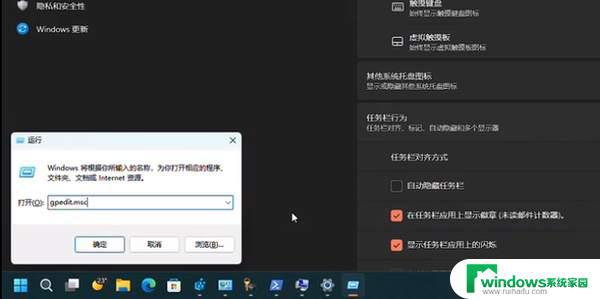
3、点击【计算机配置】→【Windows设置】(如图所示)。
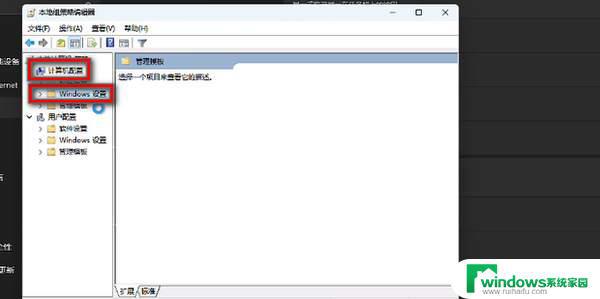
4、点击【安全设置】(如图所示)。
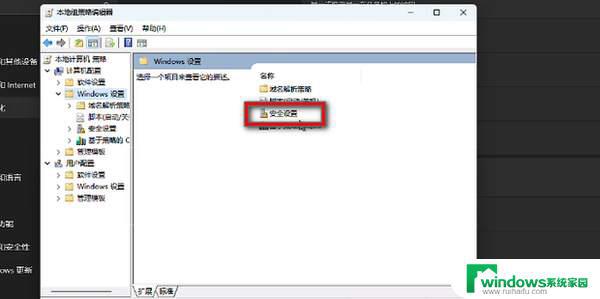
5、点击【本地策略】(如图所示)。
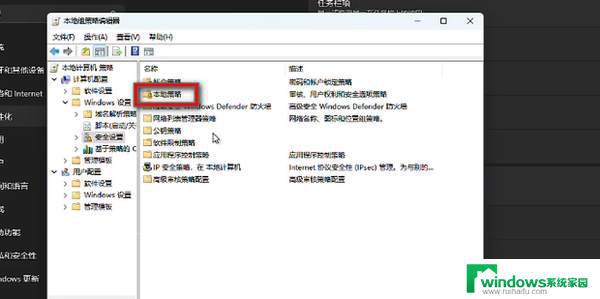
6、点击【安全选项】(如图所示)。
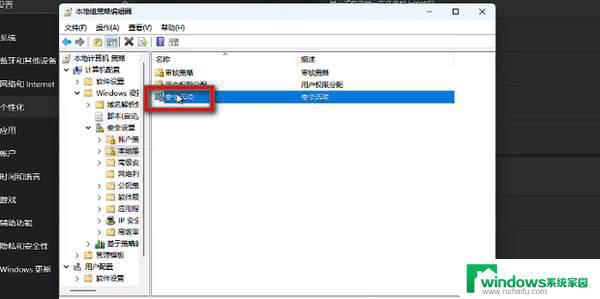
7、打开【管理员账户状态】(如图所示)。
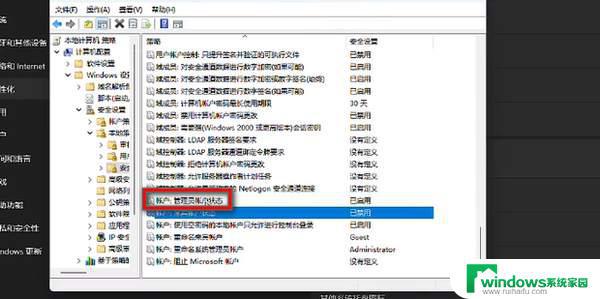
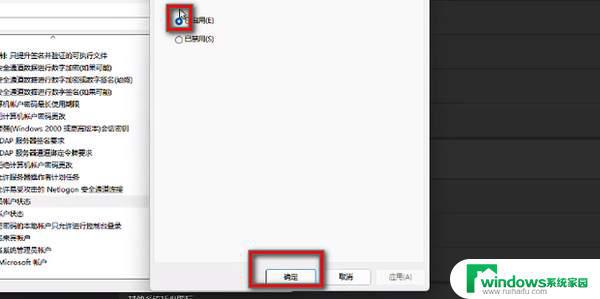
以上就是Win11如何开启管理员权限的全部内容,如果你遇到了这种情况,可以按照小编的方法来解决,希望对大家有所帮助。